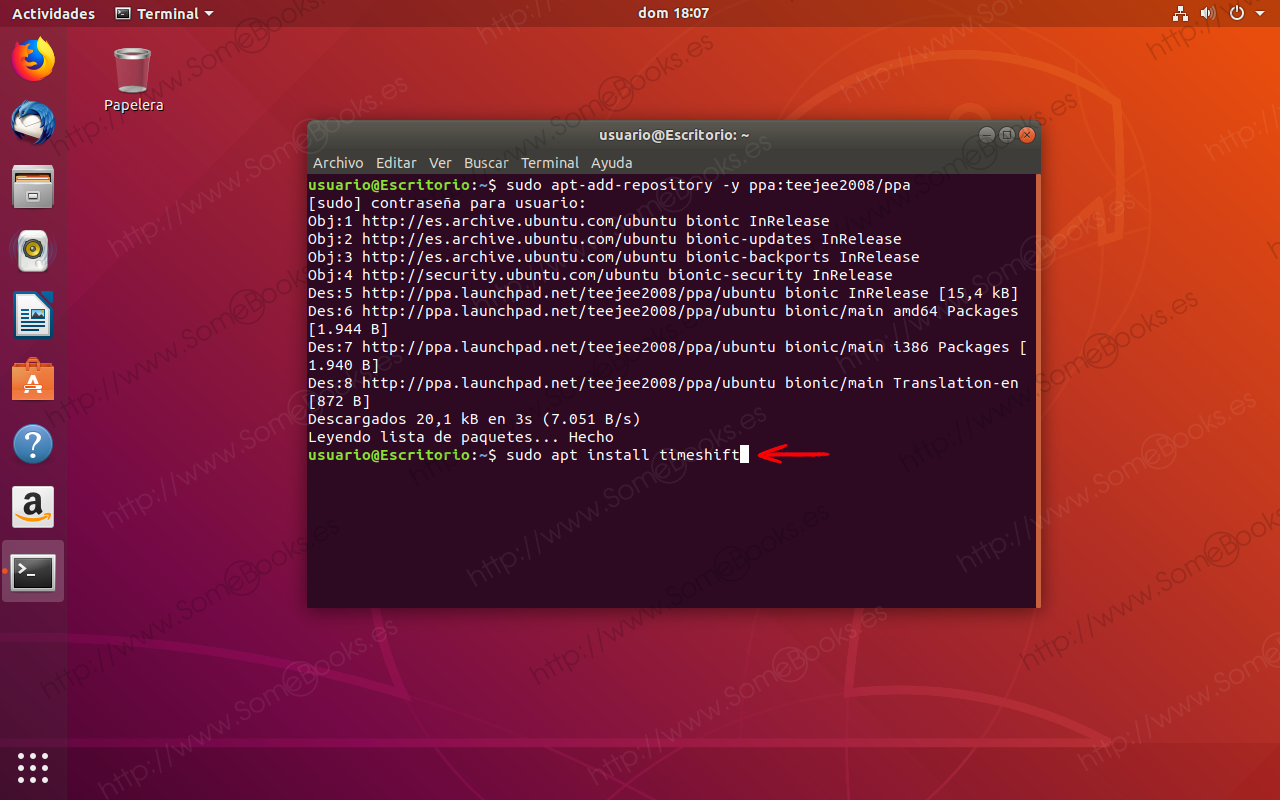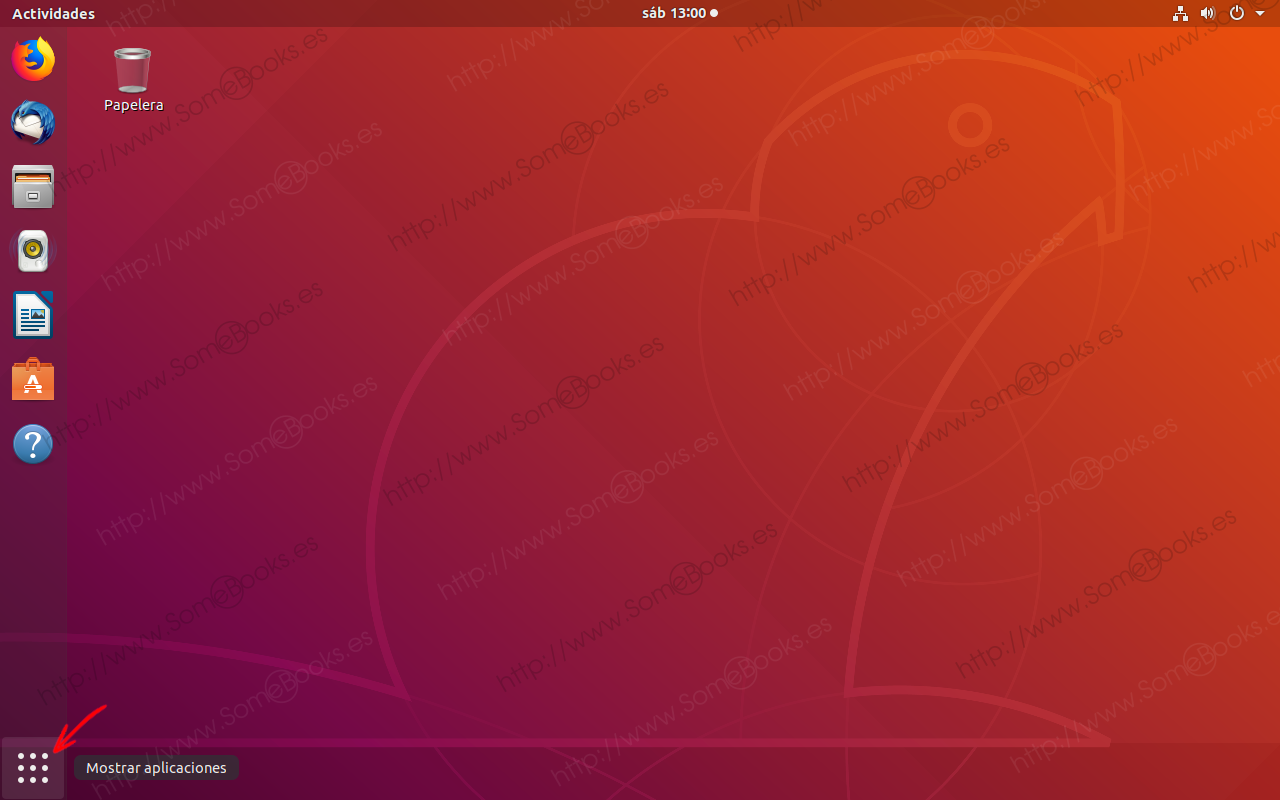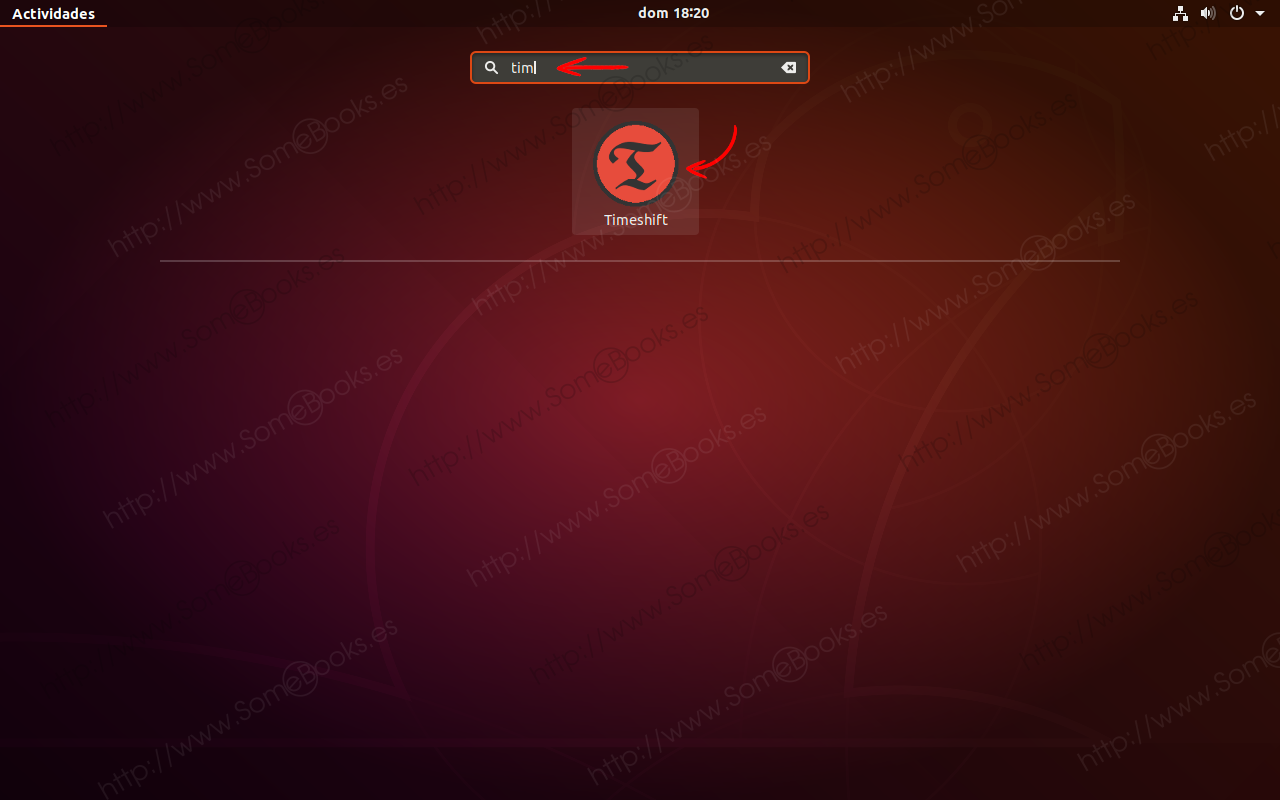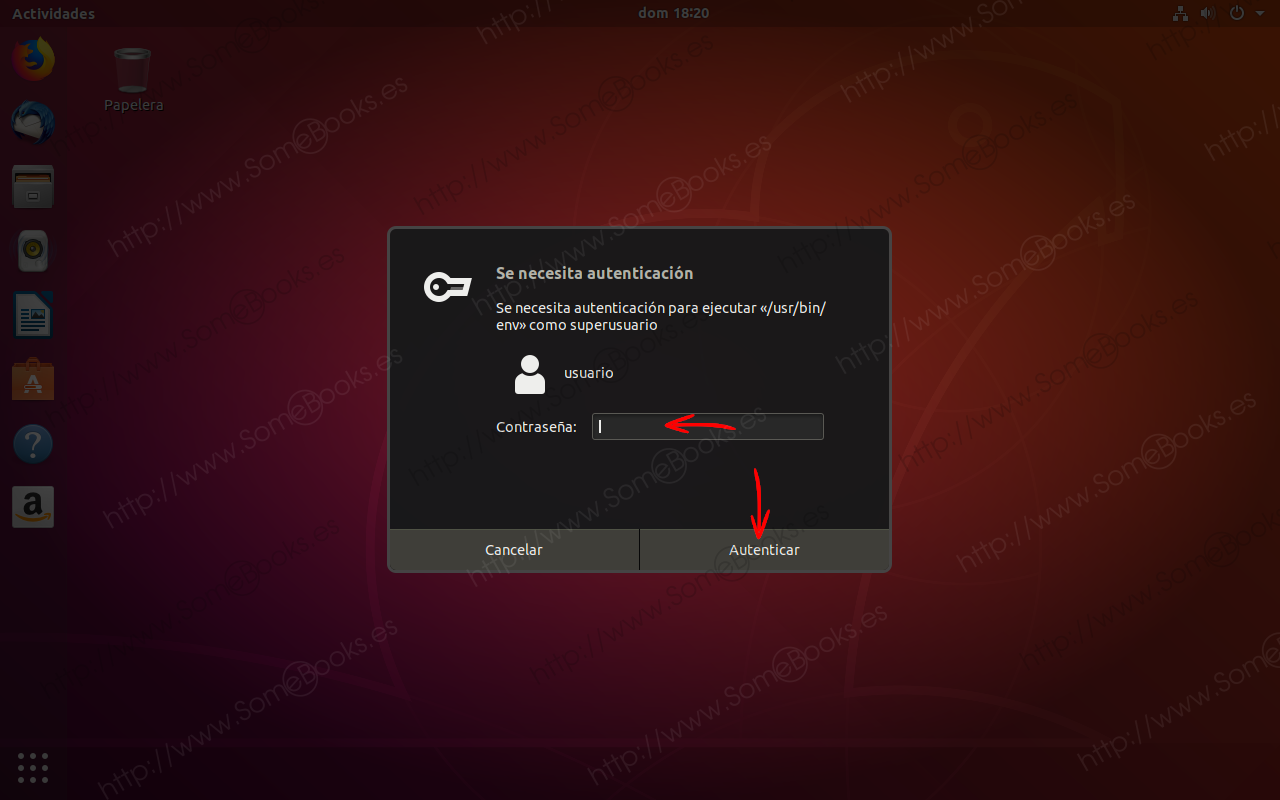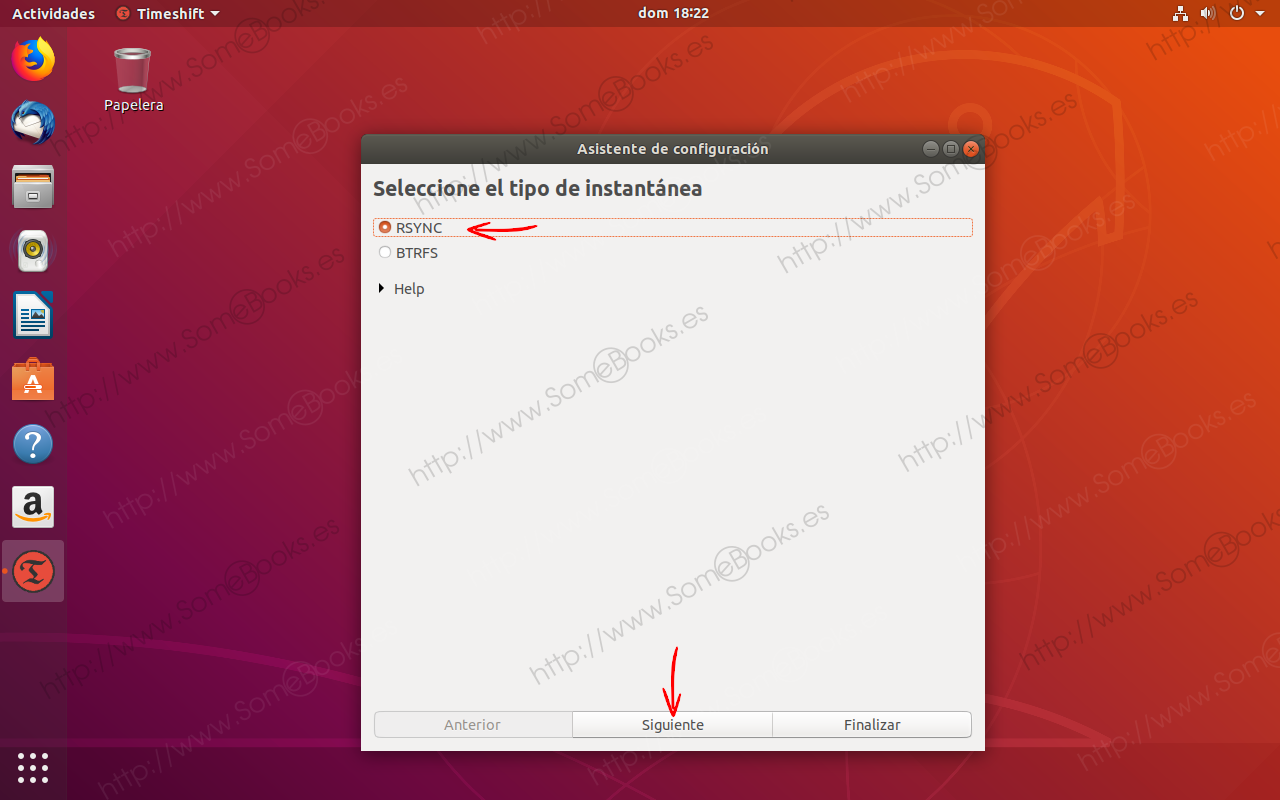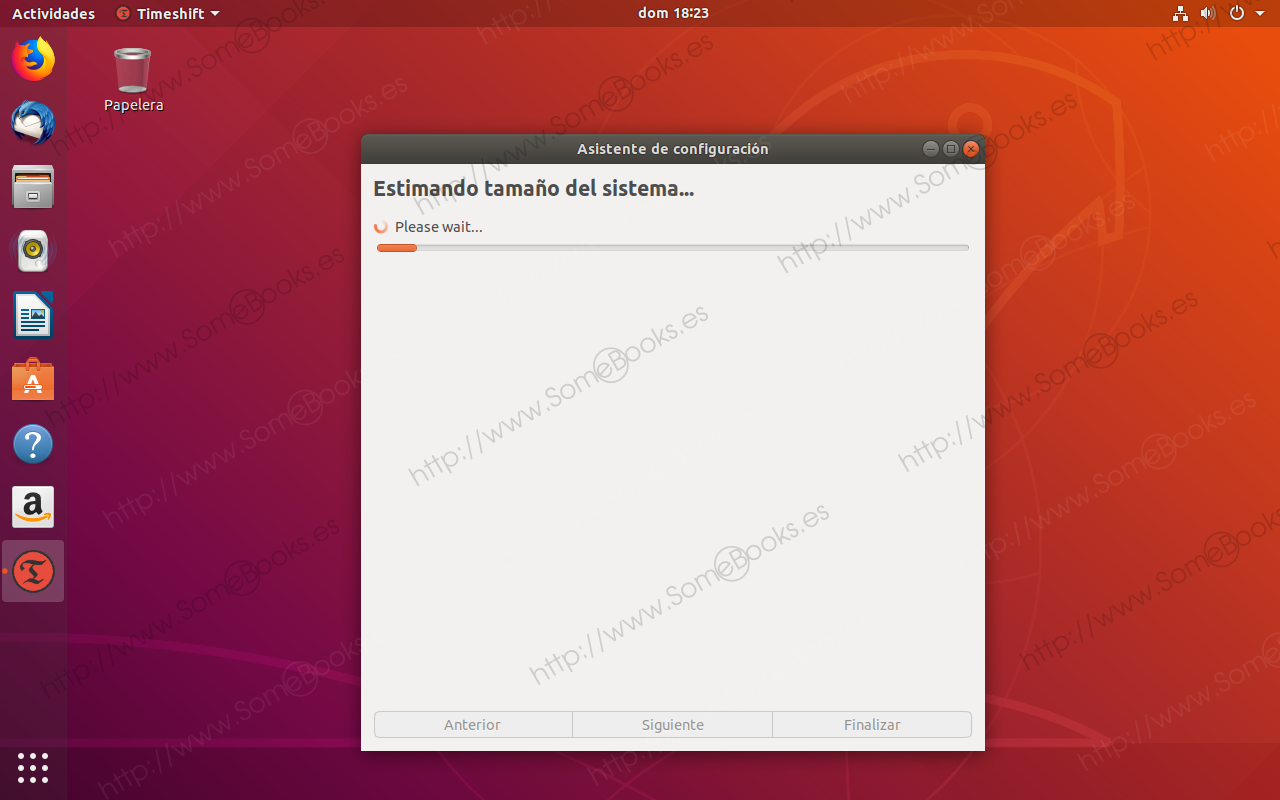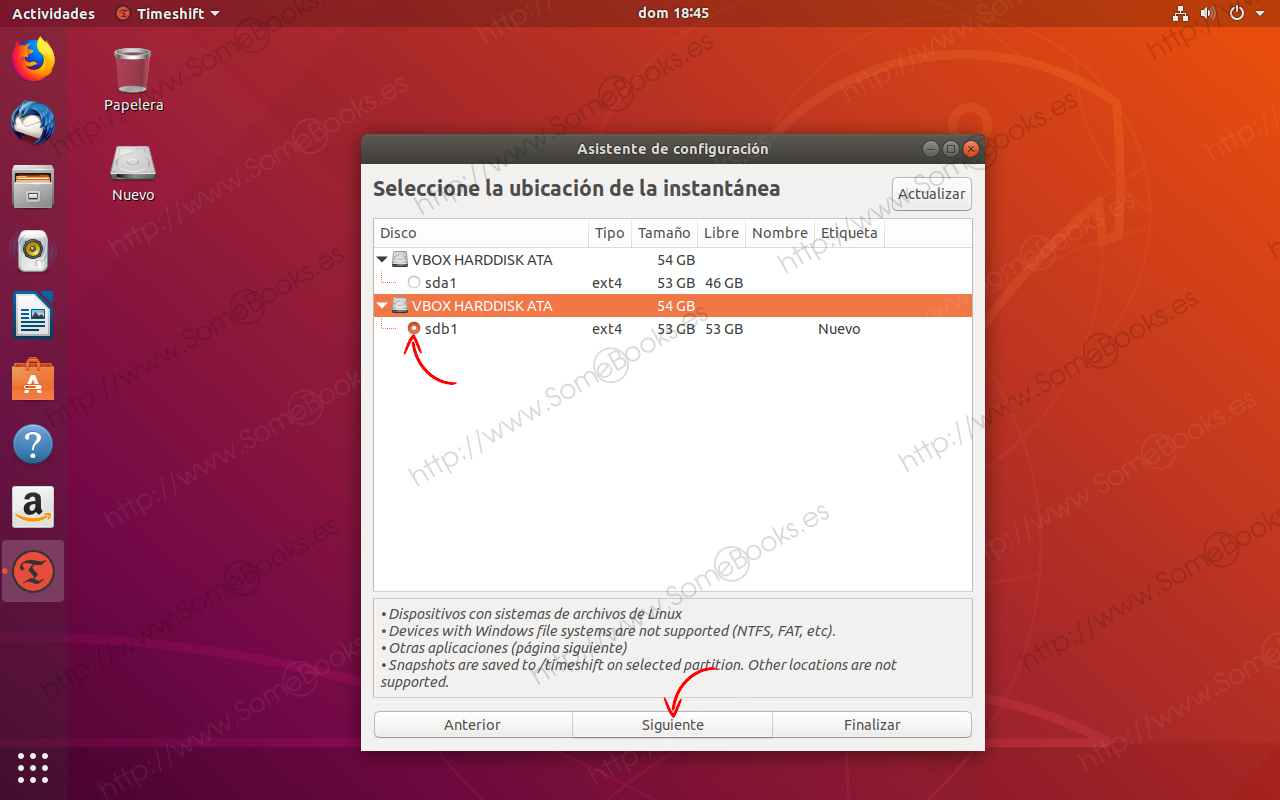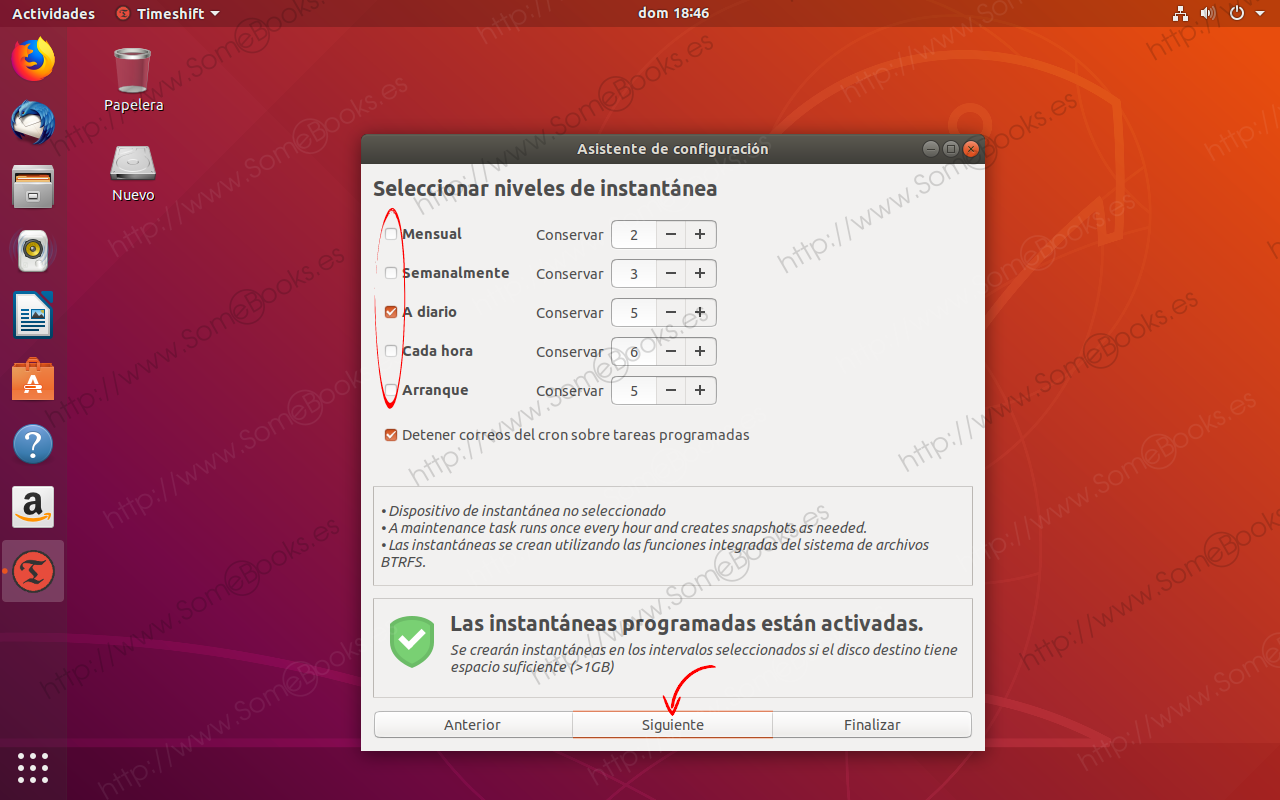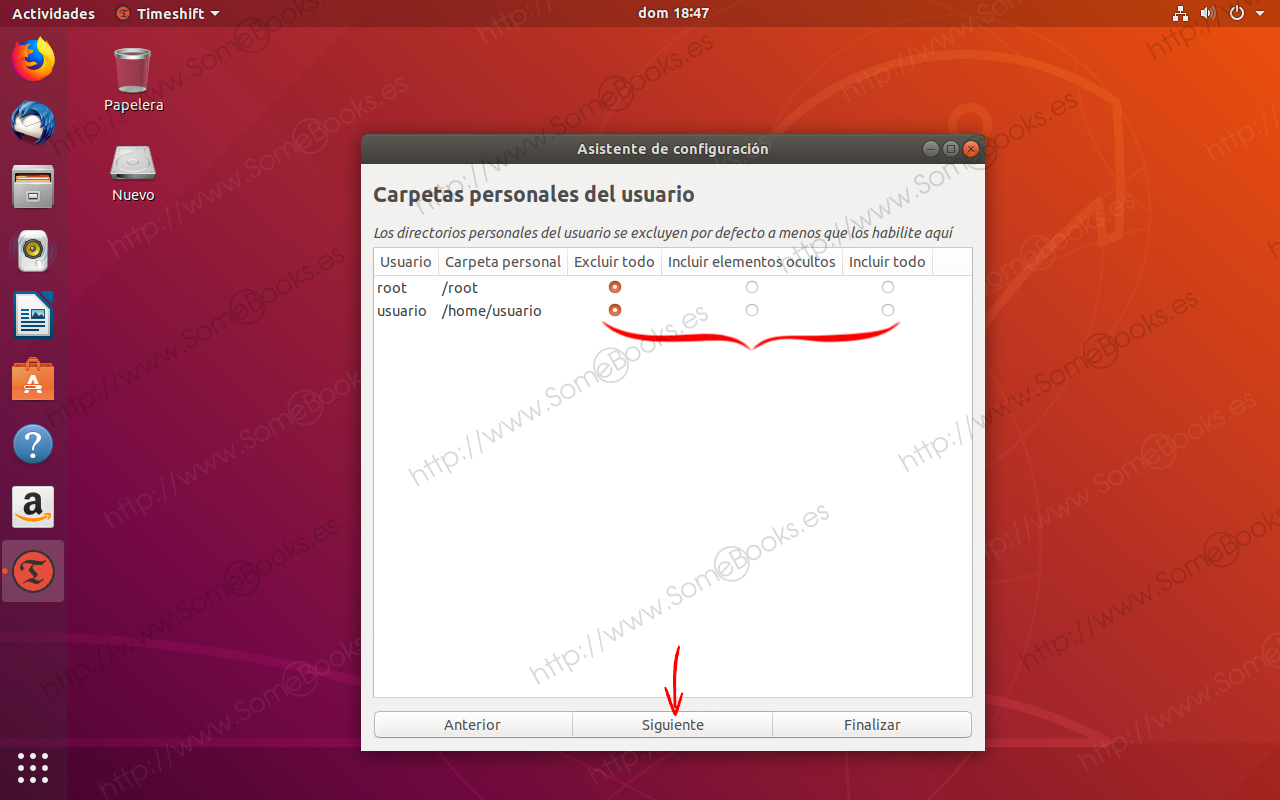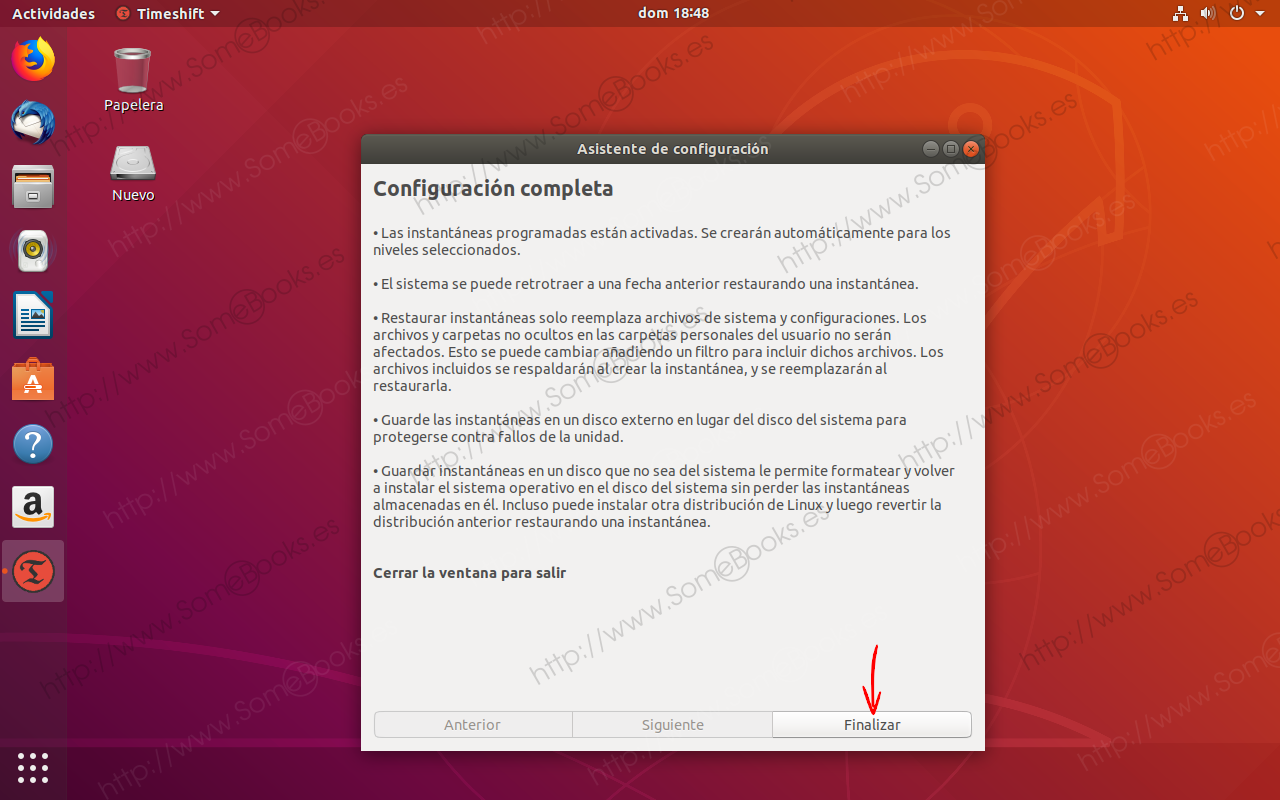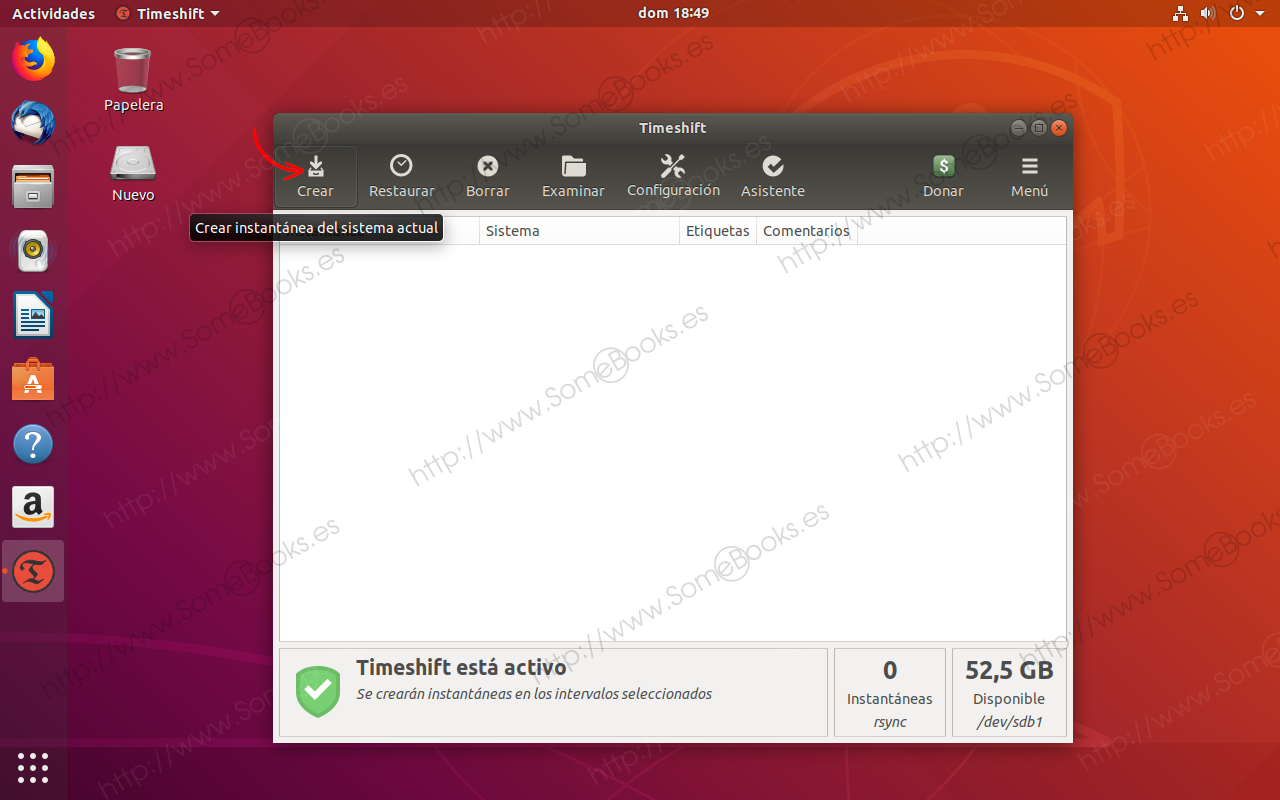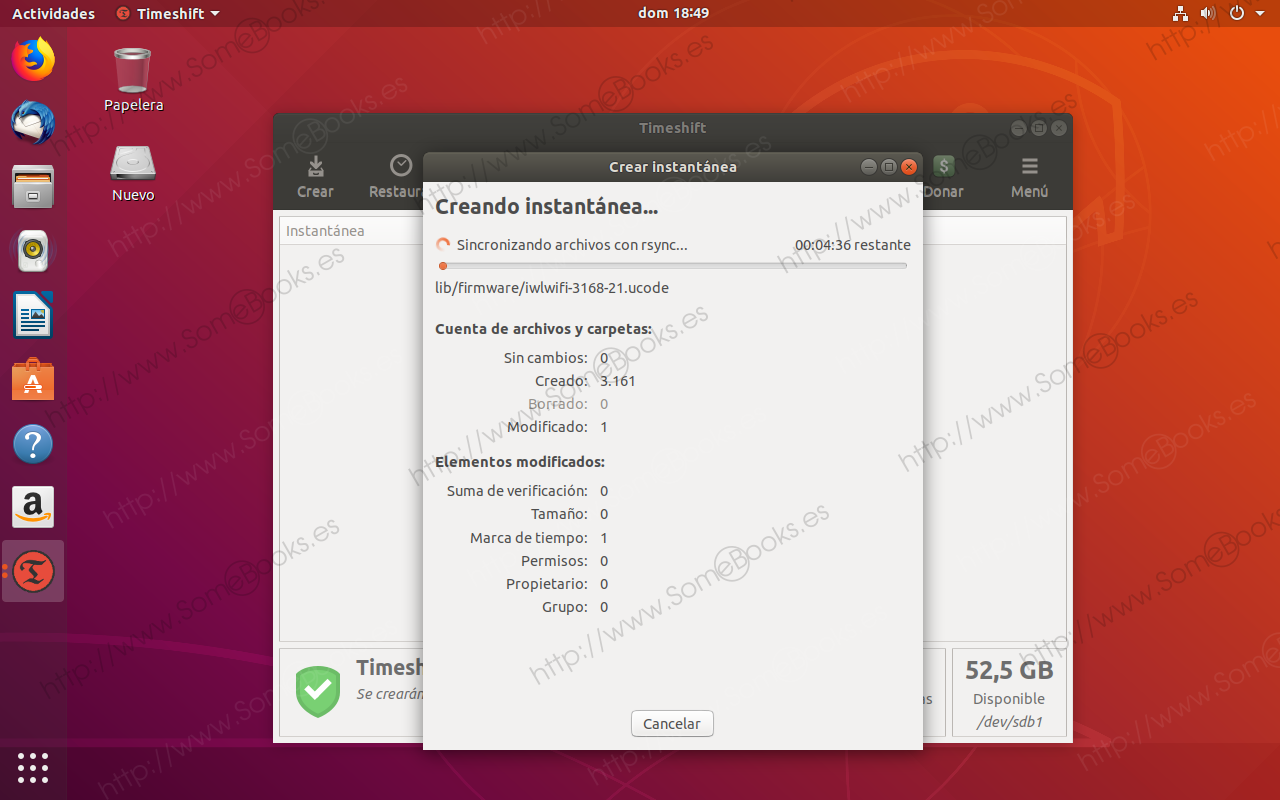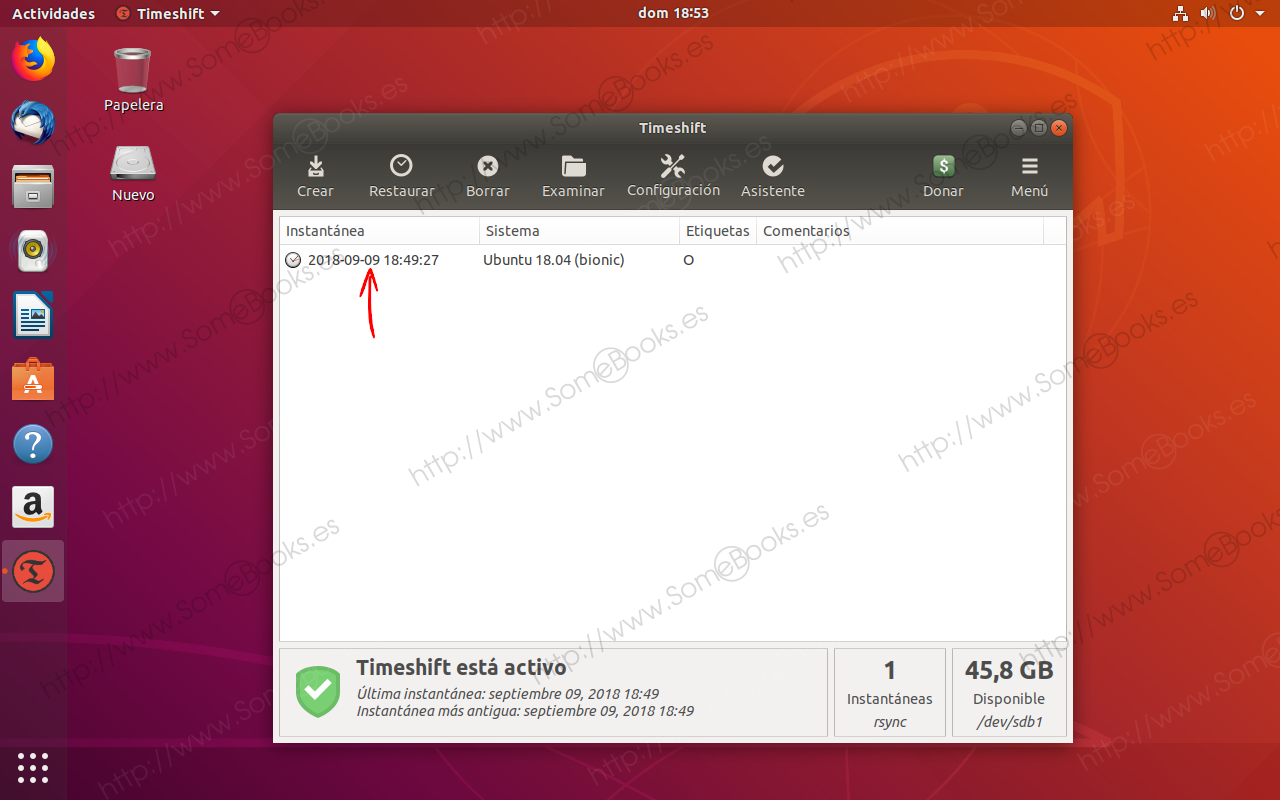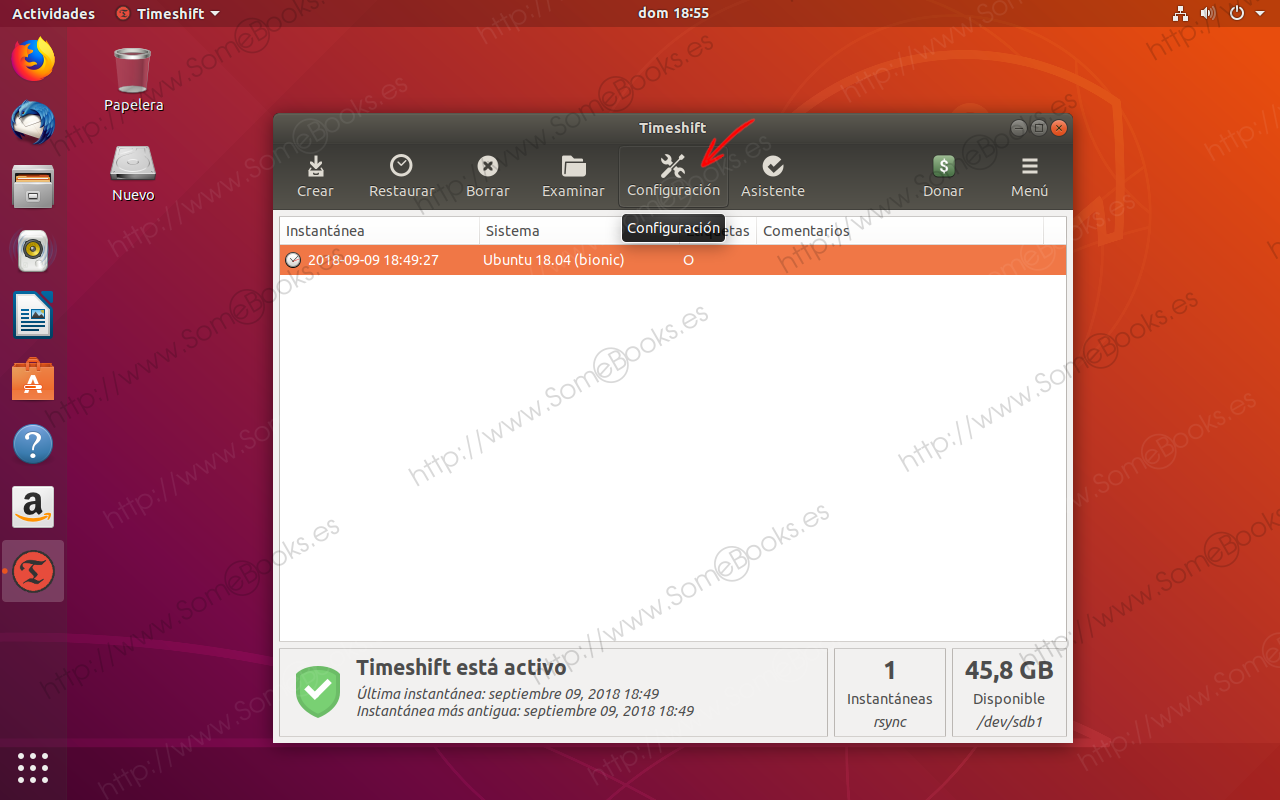Crear puntos de restauración en Ubuntu 18.04 LTS con TimeShift
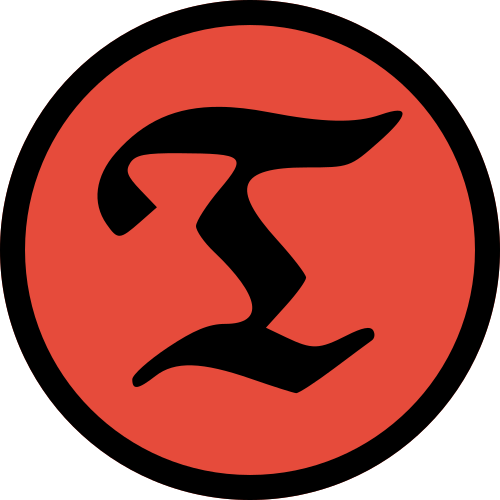 De forma predeterminada, Ubuntu 18.04 LTS no dispone de una funcionalidad similar a la Restauración del sistema de Windows 10, por lo que no podemos crear y recuperar Puntos de restauración. Sin embargo, tenemos herramientas complementarias, como TimeShift, que añade la posibilidad de obtener instantáneas incrementales del estado del sistema a intervalos regulares. Estas instantáneas podrán recuperarse más tarde y restablecer el estado exacto que tenía el sistema en el momento en que se tomaron.
De forma predeterminada, Ubuntu 18.04 LTS no dispone de una funcionalidad similar a la Restauración del sistema de Windows 10, por lo que no podemos crear y recuperar Puntos de restauración. Sin embargo, tenemos herramientas complementarias, como TimeShift, que añade la posibilidad de obtener instantáneas incrementales del estado del sistema a intervalos regulares. Estas instantáneas podrán recuperarse más tarde y restablecer el estado exacto que tenía el sistema en el momento en que se tomaron.
Las instantáneas se crean utilizando rsync y enlaces duros para compartir entre diferentes instantáneas los archivos que no hayan cambiado. De esta forma, se ahorra espacio en disco. Además, como alternativa, también puede utilizarse el sistema de archivos Btrfs, aunque para ello será necesario tenerlo previamente instalado.
Btrfs es un nuevo sistema de archivos para los sistemas GNU/Linux que, entre otras muchas características, tiene capacidad para realizar instantáneas del estado del sistema.
En cierto modo, TimeShift funciona de forma parecida a BackInTime, una herramienta de backup de la que ya hemos hablado en el libro Sistemas Operativos en Red (2ª edición), aunque con un objetivo diferente.
Cada instantánea es una copia completa de los archivos del sistema y de configuración, que puedes consultar con el explorador de archivos.
Como ocurre en Windows, los archivos de los usuarios no forman parte de las instantáneas, lo que significa que no se verán alterados cuando las recuperemos. De cualquier modo, existen diferentes herramientas para copias de seguridad que nos permitirán mantener nuestros datos a salvo, aunque será responsabilidad nuestra disponer de la política de copias adecuada para asegurar su integridad.
Una de las ventajas de TimeShift es que apenas requiere configuración. Basta con instalarlo y ejecutarlo por primera vez para configurarlo, eligiendo la temporización y los archivos que deben incluirse o excluirse. A partir de ahí, se tomarán instantáneas a intervalos regulares.
De forma predeterminada, las instantáneas se almacenan en la ruta /timeshift de la partición del sistema, aunque podemos elegir cualquier otra ubicación.
Instalar TimeShift
TimeShift es una herramienta de código abierto, pero no está incluida en los repositorios oficiales de Ubuntu, por lo que, antes de instalarla, deberemos añadir al sistema sus propios repositorios. Algo tan sencillo como abrir una ventana de terminal y escribir la siguiente orden:
sudo apt-add-repository -y ppa:teejee2008/ppa
Una vez añadido el repositorio, estaremos listos para instalar el programa, algo que podremos lograr escribiendo lo siguiente (aunque ahora también lo tendremos disponible en el Centro de software de Ubuntu):
sudo apt install timeshift
En versiones anteriores de Ubuntu necesitábamos actualizar la lista de paquetes del sistema escribiendo una orden como esta:
sudo apt-get update
Pero en Ubuntu 18.04 LTS, esto ya no es necesario.
Ejecutar TimeShift por primera vez
Cuando termine la instalación, el programa estará listo para usarlo.
Cuando se muestre el panel de actividades, debemos localizar el icono de TimeShift. Para lograrlo, podemos comenzar a escribir su nombre o hacer clic sobre el botón Todas y, a continuación, localizarlo entre la lista completa de aplicaciones.
Como siempre que vamos a realizar trabajos administrativos, al ejecutar TimeShift, el sistema nos pide la contraseña.
A continuación, se inicia un asistente que nos ayuda a realizar la configuración inicial. En su primera etapa, nos permite elegir entre usar rsync o btrfs.
En nuestro caso, elegiremos al primera opción.
Al hacerlo, el sistema analizará nuestros dispositivos de almacenamiento y las necesidades de espacio para realizar su trabajo.
Poco después, obtendremos una lista con los dispositivos que pueden albergar las instantáneas.
Debemos tener en cuenta que una instantánea se puede guardar en cualquier disco que tenga un sistema de archivos GNU/Linux. Además, utilizar un disco independiente nos permitirá restaurar el sistema incluso cuando el si el disco principal ha sido formateado.
A continuación, deberemos establecer el tiempo de vida que tendrán las instantáneas. Por ejemplo, podemos indicar que se hagan instantáneas todos los días y se guarden las 5 más recientes (como en el ejemplo siguiente), aunque también podemos elegir que se hagan en cada arranque, cada hora, semanales o mensuales y cuántas se conservan de cada una.
Cuando hayamos tomado la decisión más adecuada para nuestra implementación, hacemos clic sobre el botón Siguiente.
De forma predeterminada, TimeShift excluye todas las carpetas personales de las cuentas de usuario que existan en el sistema (en nuestro caso, sólo la que usamos de forma predeterminada y root). Sin embargo, para incluir cualquiera de ellas en las instantáneas, basta con marcarla en la columna Incluir todo de la siguiente etapa de la configuración.
Incluso podemos incluir únicamente los elementos ocultos (que suelen ser los que incluyen alguna configuración.
Por último, el asistente nos informa de que las instantáneas ya están activadas y que podremos utilizarlas en el futuro siempre que sean necesarias. También vuelve a recordarnos que no se recuperarán los datos de los usuarios (salvo que lo hayamos indicado explícitamente) y que guardando los datos en un disco independiente del sistema (por ejemplo en un disco externo) podremos llevar a cabo la recuperación incluso cuando debamos formatear el equipo o hayamos instalado un sistema distinto.
Obtener la primera instantánea
Una vez que hemos terminado la configuración inicial, el asistente nos lleva hasta la ventana principal del programa. Esta es la ventana es la que veremos, a partir de ahora, cada vez que lo iniciemos.
A partir de aquí, podemos dejar que se tome la primera instantánea de forma automática cuando TimeShift lo considere oportuno, o podemos hacerlo de forma manual.
Al hacerlo, aparecerá una nueva ventana que nos irá informando de los detalles relativos a la toma de la primera instantánea. Como es lógico, la primera vez el proceso tardará más tiempo porque se copian todos los archivos implicados. En las siguientes instantáneas, rsync se encargará de copiar únicamente los archivos que hayan cambiado.
Cuando la tarea concluya, la ventana Crear instantánea desaparecerá.
Cambiar la configuración de TimeShift
Cuando necesitemos modificar el comportamiento de TimeShift, bastará con hacer clic sobre el botón Configuración.
Al hacerlo, se abrirá de nuevo el asistente de configuración que hemos utilizado al iniciar TimeShift por primera vez.
Y hasta aquí el artículo de hoy. Espero que te resulte útil.